Google Analytics zur Datenanalyse
Google Analytics erfasst indirekt Klicks auf deiner Webseite ohnehin, um daraus Metriken wie Seiten / Sitzung, Absprungrate etc. zu messen. Mit ein paar Anpassungen kannst du jedoch auch spezielle Klicks erfassen. Dies hängt davon ab, wie du Google Analytics integriert hast.
Integration via Google Tag Manager
Nachfolgend die Anleitung, wenn du Google Analytics via Google Tag Manager (GTM) integriert hast:
Trigger Anlegen
Lege im GTM für jedes zu erfassende Widget einen Trigger an. Dieser Trigger vom Typ „Klick – Alle Elemente“ soll „Einige Klicks“ tracken, ausgelöst durch ein „Click Element“ in „Übereinstimmung mit CSS Selector“ „.wp-engage-in-content *“:
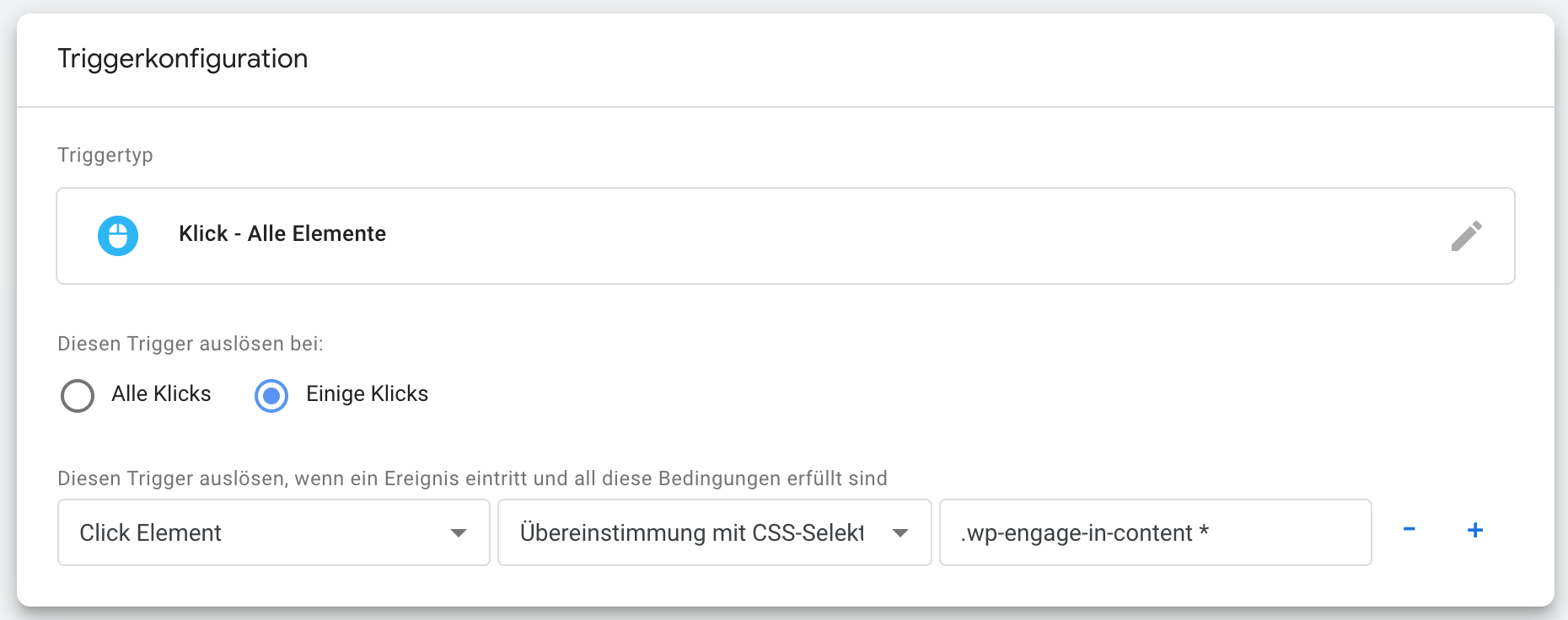
Setze in Summe Trigger für folgende Fälle auf:
- Empfehlungen im Text: wp-engage-in-content *
- Feed: #wp-engage-feed *
- Sidebar: #wp-engage-sidebar *
- Exit-Intend: #wp-engage-exit-intend *
Tags anlegen
Setze für jeden Trigger einen Tag des Typs „Google Analytics: Universal Analytics“ mit dem Tracking Typ „Ereignis“ auf. Pflege Kategorie, Aktion, Wert und Label nach deinen Wünschen, und verbinde den Tag mit deiner Google Analytics Tracking ID. Wähle für die Tags die dazu passenden, vorher angelegten Trigger als Auslöser aus.
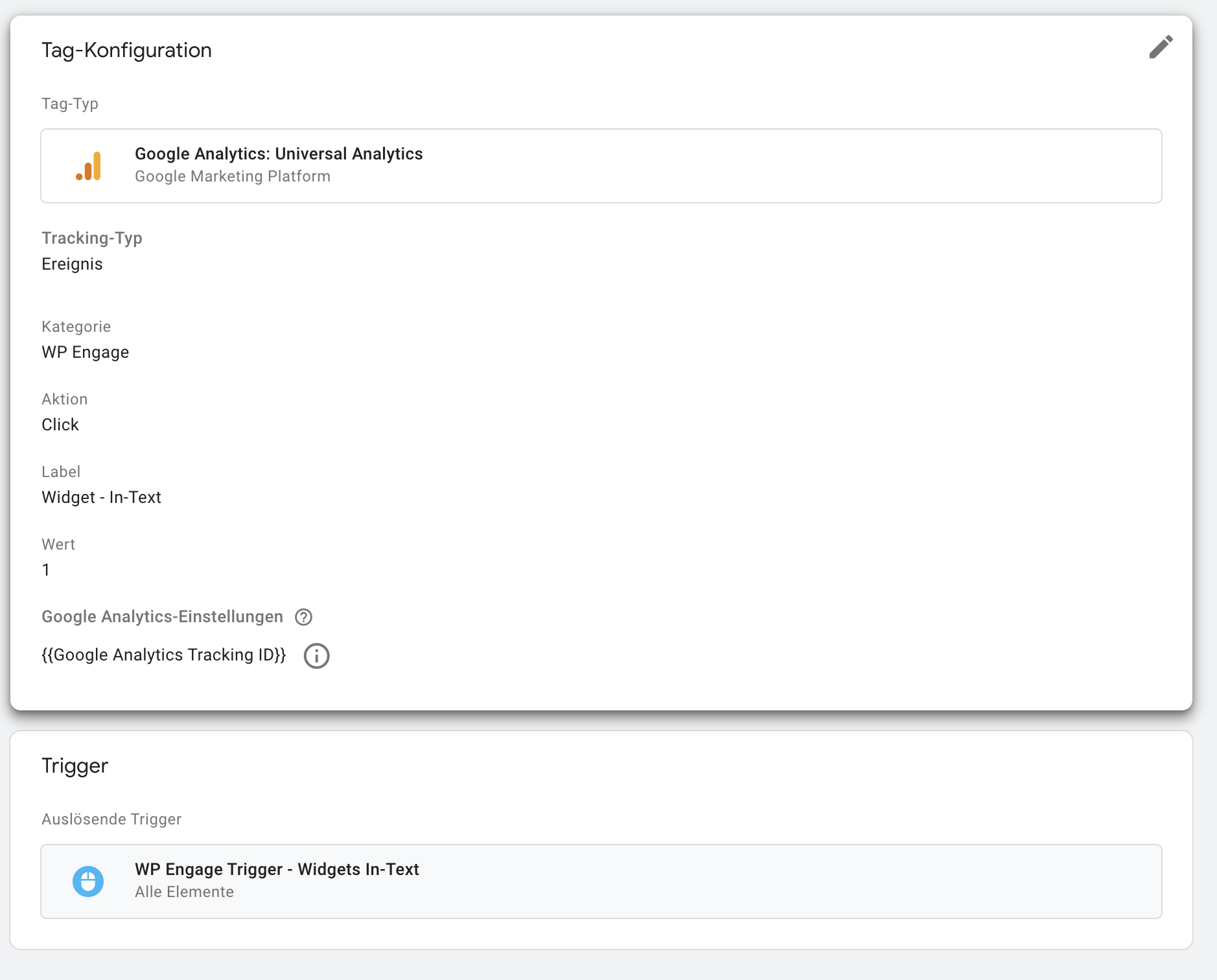
Änderungen speichern
Veröffentliche die Änderungen.